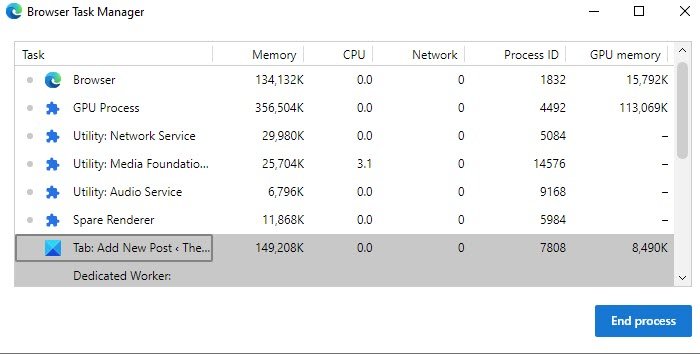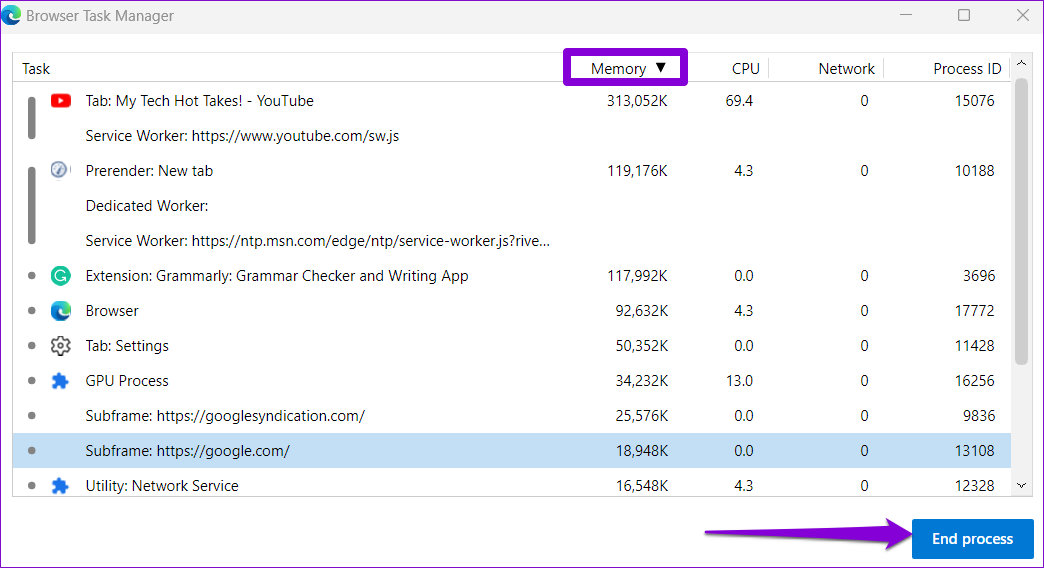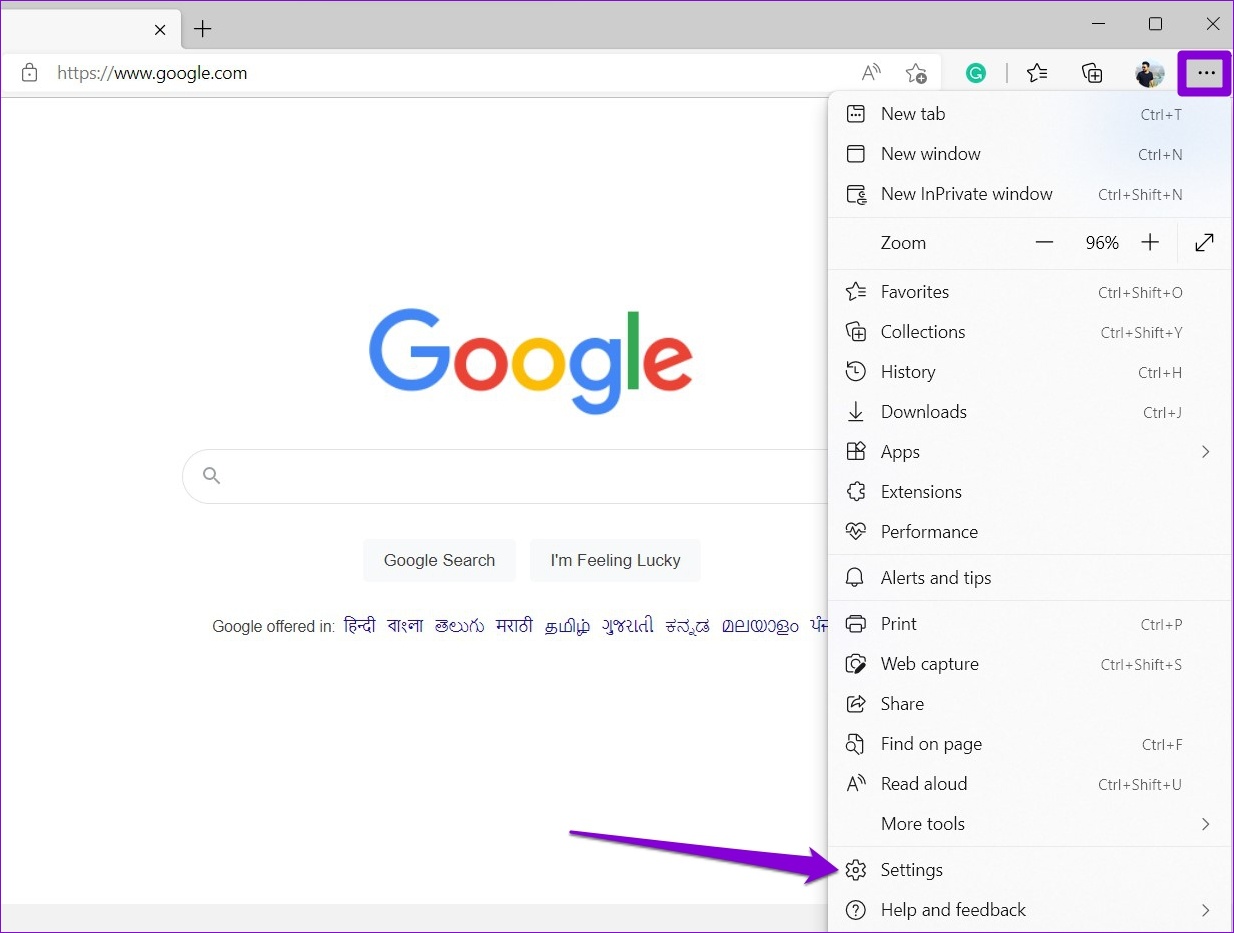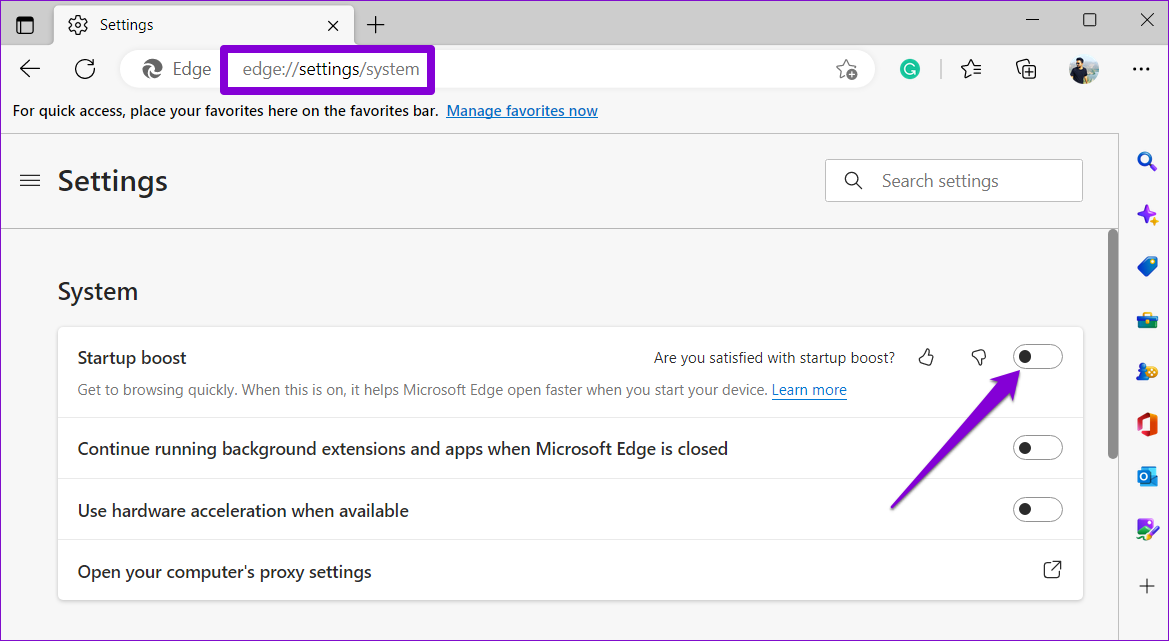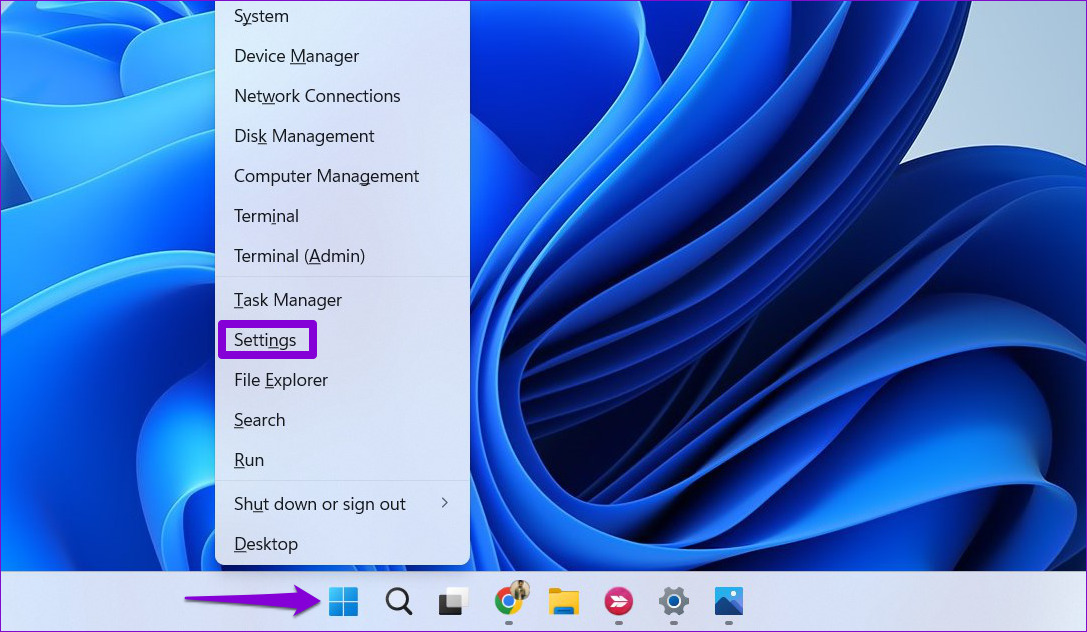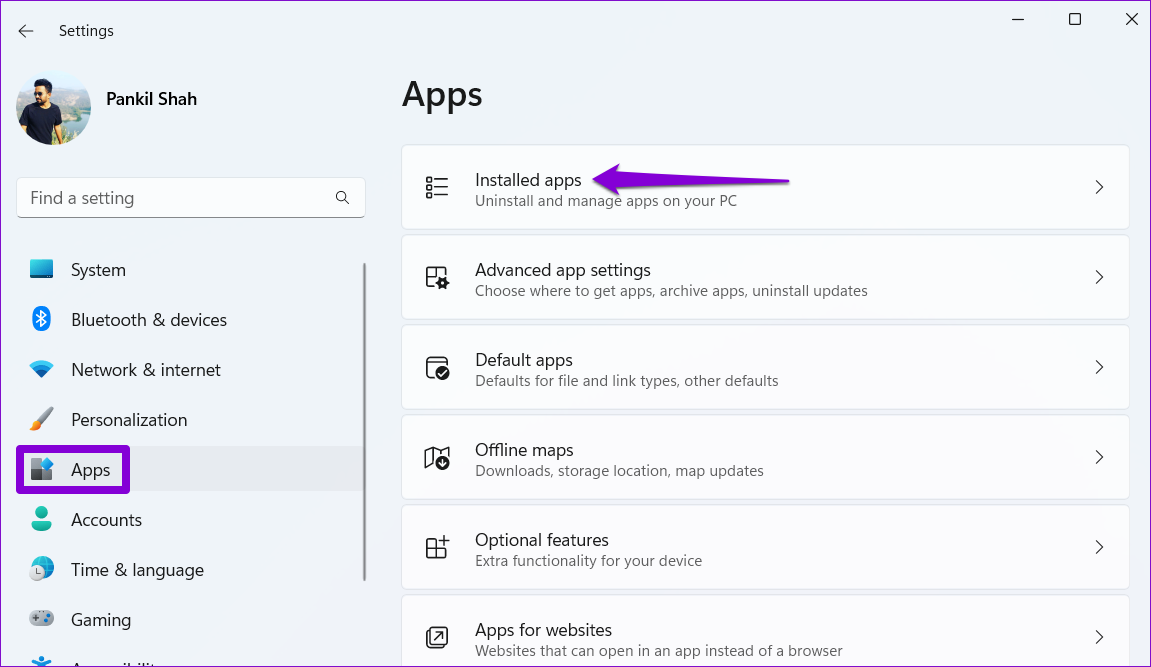האם קצה משתמש בהרבה זיכרון RAM
Kground, או גורמים אחרים הגורמים לשימוש בזיכרון גבוה. כדי לתקן שימוש בזיכרון גבוה ב- Microsoft Edge, אתה יכול לנסות את הצעדים הבאים:
1. בדוק אם יש יישומים אחרים הצורכים משאבים: אם זה לא קצה באמצעות זיכרון מוגזם, בדוק יישומים אחרים הפועלים במחשב שלך.
2. השתמש במנהל המשימות של דפדפן קצה: לחץ על Shift+ESC בזמן הדפדפן הקצה כדי להעלות את מנהל המשימות של הדפדפן. זה יציג את השימוש בזיכרון של כל כרטיסייה פתוחה ותוסף. סגור כל כרטיסיות או תוספים הצורכים זיכרון רב.
3. להבין את התהליכים השונים: תהליך הדפדפן, תהליך המעבד, תהליך תת -מסגרת, תהליך GPU ותהליך השירות כל התורמים לשימוש בזיכרון של Edge. לדעת כמה זיכרון כל תהליך צורך יכול לעזור בזיהוי כל חריגות.
4. שקול חיוב התחייבות של Windows: חיוב התחייבות הוא כמות עתודות הזיכרון של Windows עבור תוכניות. זה מבוסס על גודל העמוד והוא דינמי. אם תוכנית מבקשת זיכרון רב יותר מכפי שהיא מנצלת, החלק שאינו בשימוש נשאר בחינם.
5. גורמים המשפיעים על שימוש בזיכרון הקצה: כמות השימוש בקצה ה- RAM תלויים במספר גורמים, כולל מספר הכרטיסיות, הפרסומות, הרחבות, התוכן, רזולוציית המסך, גודל החלון ומספר חלונות הדפדפן נפתחו.
6. סגור או הסר את הכרטיסיות או הרחבות של זיכרון זיכרון: אם אתה מבחין כי כרטיסייה או סיומת מסוימים משתמשים בזיכרון רב בהשוואה לאחרים, שקול לסגור אותו או להסיר את ההתקנה של התוסף. זה יכול לעזור להפחית את השימוש בזיכרון.
7. עקוב אחר מערך העבודה הפרטי: השתמש במנהל המשאבים ובמנהל המשימות של הדפדפן כדי לזהות תהליכי רקע או כרטיסיות לא פעילות הצורכות זיכרון מוגזם. אם כרטיסייה אינה פעילה אך תופסת יותר מ- 80% מההתחייבות במערך העבודה הפרטי, היא יכולה להיחשב מוגזמת.
8. השתמש בהגדרות קצה כדי לייעל את השימוש בזיכרון: פתח את “Edge: // הגדרות/מערכת” ולכבות “השתמש בהאצת חומרה כאשר הוא זמין.”כמו כן, פתח את” Edge: // הגדרות/starthomentp “והשבית את הגדרת” טען מראש את דף הכרטיסייה החדש לקבלת חוויה מהירה יותר “.
9. מטמון דפדפן נקה קצה באופן קבוע: ניקוי המטמון יכול לעזור לשחרר זיכרון ולשפר את הביצועים. עבור אל הגדרות הקצה ומצא את האפשרות לנקות נתוני גלישה.
10. הסר תוספים, תוספות ונושאים לא רצויים: הסר את ההתקנה של כל תוספים, תוספים או נושאים מיותרים שעשויים לתרום לשימוש בזיכרון.
11. אפס את דפדפן ה- Microsoft Edge: אם הבעיה נמשכת, אתה יכול לנסות לאפס את דפדפן ה- Microsoft Edge להגדרות ברירת המחדל שלו. זה יכול לפתור כל קונפליקטים או בעיות הגורמות לשימוש בזיכרון גבוה.
12. שנה או התקן מחדש את דפדפן הקצה: פתח את תפריט ההגדרות, נווט לאפליקציות ותכונות, חפש קצה ובחר באפשרות שינוי. זה יתקין מחדש את Edge ועלול לפתור כל בעיות הקשורות לזיכרון.
חשוב לציין כי דפדפן רעב משאבים עשוי לא תמיד להיות אשם במחשב איטי. בדיקת כרטיסיות, הרחבות והגדרות ספציפיות יכולה לעזור בזיהוי האשמים האמיתיים שמאחורי השימוש בזיכרון גבוה. נוהלי תחזוקה ואופטימיזציה שוטפים יכולים לשמור על חווית הגלישה שלך חלקה ויעילה.
האם קצה משתמש בהרבה זיכרון RAM
הפעלת 10 כרטיסיות תפסו 952 מגה -בייט של זיכרון בכרום, ואילו Firefox תפס 995 מגה -בייט. עם זאת, ההפתעה האמיתית הייתה קצה, שוקלת את הזיכרון של 873 מגה -בייט בלבד. הקצה הזה עשה הצגה כה נהדרת פחות מפתיעה כשאתה זוכר את מיקרוסופט’דפדפן S פועל כעת על אותה ארכיטקטורת כרום כמו Chrome. אבל לנצח את גוגל במשחק שלה זה עדיין מרשים.
תקן שימוש בזיכרון גבוה של Microsoft Edge ב- Windows 11/10
בזמן מיקרוסופט אדג משתמש באותו מנוע כרום כמו דפדפן Chrome, השימוש ב- CPU ו- RAM הוא פחות באופן דרסטי. עם זאת, עדיין יתכן שדפדפן הקצה עשוי להתחיל לצרוך משאבים נוספים וזה’S איפה המדריך יגיע שימושי. פוסט זה מציע הצעות שיעזרו לכם במצבים בהם מיקרוסופט אדג ‘נכנסת למצב שימוש גבוה בזיכרון.
שימוש בזיכרון גבוה של Microsoft Edge
בהנחה שאתה רואה את המחשב או הגלישה באטיות בזמן השימוש בדפדפן הקצה, זה’תחילה רעיון טוב לחקור.
- אם זה משהו שאינו תהליך וזיכרון צורכים קצה, עליכם לבדוק את היישום הזה.
- אם זה דפדפן הקצה, תן’תסתכל על פרטים נוספים.
השתמש במנהל המשימות של דפדפן Edge כדי לבדוק את השימוש בזיכרון הכרטיסייה
האם ידעת שהדפדפן מציע גם מנהל משימות מובנה? זה עוזר לך לדעת כמה זיכרון כל כרטיסייה פתוחה צורכת. זֶה’S חשוב מכיוון שאתר מסוים עשוי לקחת משאבים רבים, מה שעלול להאט את החוויה.
כאשר הוא נמצא בדפדפן הקצה, לחץ SHIFT+ESC, להעלות את הדפדפן’מנהל המשימות. זה יחשוף את כל המשימות, כולל הדפדפן, תהליך ה- GPU, שירות רשת, שמע, שירותי וידאו ושימוש בזיכרון של כל כרטיסייה והרחבות.
- תהליך דפדפן: 400 מגה בייט. ניתן לדחוף את זה כשאתה פותח כרטיסיות נוספות.
- תהליך מעבד: 500 מגה בייט. משחק וידאו, עדכוני חדשות חברתיים ועוד.
- תהליך תת -מסגרת: 75 מגה בייט. זה יכול להתרחב אם יש מודעות מורכבות, במיוחד אלה שמנגנות סרטונים.
- תהליך GPU: 1.75GB
- תהליך השירות: 30 מגה בייט
- תהליכי הרחבה ותהליכי פלאגין: 15-0 מגה-בייט
Windows שומרת לכמות זיכרון שיכולה להועיל כאשר זה’s נחוץ. זה נקרא גם להתחייב תשלום והוא מבוסס על כמות גודל העמוד. כאשר Edge משיק, הוא מבקש שטח זיכרון מחויב, ו- Windows מציעה אותו דרך גודל העמוד או זיכרון וירטואלי. כל זה דינאמי, כך שגם אם תוכנית מבקשת 3 ג’יגה -בייט ומשתמשת רק ב -500 מגה בייט, השאר עדיין בחינם.
גורמים המשפיעים על השימוש בקצה זיכרון
Microsoft Edge לא תופס כל כך הרבה זיכרון. כמות ה- RAM המשמשת את Edge וכל דפדפן אינטרנט אחר תלוי במספר גורמים. גורמים אלה הם מספר הכרטיסיות, הפרסומות, תוספי דפדפן האינטרנט, תוכן, רזולוציית מסך, גודל חלון, מספר חלונות הדפדפן נפתח וכו ‘.
כיצד להפחית את השימוש בזיכרון בקצה?
אם אתה רואה כרטיסייה פתוחה או תוספים הנוטלים זיכרון רב בהשוואה לאחריםג, סגור אותו, או הסר את ההתקנה של ההרחבה. ברגע שאתה סוגר, והשימוש במשאבים יורד, אז הבעיה היא עם כל מה שהיה פתוח בכרטיסייה ההיא. הקפד להשוות לערך שרק חלקנו לעיל.
שיטה שנייה כדי להבין אם תהליך רקע או כרטיסייה לא פעילה ב- Microsoft Edge צורכת היא לבדוק את מערך העבודה הפרטי. קחו בחשבון את זה כמתנה של תהליך הקצה, ולדברי מיקרוסופט, יותר מ- 80% מהתחייבות במערך העבודה הפרטי, וזה לא הכרטיסייה הפעילה, ייחשבו מוגזמים.
מילת המפתח היא הכרטיסייה הפעילה, שמשמעותה גם שיש כרטיסייה שלוקחת יותר מדי זיכרון ברקע היא בעייתית.
כדי להבין מי לוקח את מרבית הזיכרון המחויב, אנו נשתמש במנהל המשאבים ובדפדפן’מנהל המשימות.
הקלד צג משאב בתפריט התחל ולחץ להפעלה ברגע שהוא ברשימה, מיין בשם כדי שתוכל לראות את MSEDGE.תהליך EXE וגודל ההתחייבות.
בשלב הבא, בדפדפן הקצה, השתמש ב- Sift+ESC כדי לפתוח את הדפדפן’מנהל המשימות. לחץ באמצעות לחצן העכבר הימני על העמודות ובחר PID, גודל התחייבות, זיכרון (ערכת עבודה פרטית), שם, סטטוס, שם משתמש ומעבד
שימו לב ל- PID, שלוקח הרבה משאבים ואז עברו למנהל המשימות של Windows. אם התהליך’מערך העבודה הפרטי גדול מ- 80% מהתחייבות שלך, ואז סגור אותו. כמו כן, תצטרך לדווח על כך למיקרוסופט.
דברים אחרים שאתה יכול לנסות אם Edge מראה שימוש בזיכרון גבוה או שימוש במעבד
- Open Edge: // הגדרות/מערכת וכיבוי השתמש בהאצת חומרה כשניתן
- Open Edge: // הגדרות/starthomentp וכיבוי טען מראש את עמוד הכרטיסייה החדשה לחוויה מהירה יותר הגדרה
- מטמון דפדפן קצה נקה באופן קבוע
- הסר תוספי דפדפן לא רצויים, תוספים ונושאים
- אפס את דפדפן ה- Microsoft Edge
- השתמש בלחצן שינוי/התקן מחדש בהגדרות.
- פתח הגדרות> אפליקציות> אפליקציות ותכונות וחיפוש קצה. ללחוץ לְשַׁנוֹת. זה יתקין מחדש את Edge, ותראה סמל חדש המונח על שולחן העבודה.
לסיכום-דפדפן יכול להיות רעב משאבים ולהאט מחשב, אך הדפדפן אולי לא אשם. זו יכולה להיות כרטיסייה פתוחה, סיומת הפועלת ברקע, או אתר שאותו פרסומת שמאטה את המחשב. הדרך היחידה להבין את זה היא לבדוק אם הוא לוקח משאב וסוגר אותו.
לעיתים תהליכים כמו GPU, שירות שמע-וידיאו, שירות רשת עשוי להיות אשם. במקרה כזה, הפעלה מחדש של הדפדפן עשויה לעזור.
עם זאת, אם אתה צריך לשמור על האתר פתוח, הייתי מציע לך לסגור כרטיסיות אחרות ולעבוד איתם. אתה יכול גם להשתמש בדפדפן אחר, לבדוק אם הבעיה נמשכת ולבצע את העבודה.
אני מקווה שהפוסט עזר לך להבין מדוע Microsoft Edge שלך גרם לשימוש בזיכרון גבוה.
כיצד אוכל לתקן שימוש זיכרון גבוה ב- Windows 11?
ישנן סיבות מרובות מדוע השימוש ב- RAM שלך גבוה ב- Windows 11. כל תוכנית דורשת כמות מסוימת של זיכרון להפעלה ב- Windows. צריכת זיכרון RAM עולה כשאתה פותח תוכניות מרובות. סגירת התוכניות שנפתחו בחינם זיכרון ושימוש ב- RAM חוזר שוב לשגרה. עם זאת, אם אתה רואה שימוש בזיכרון גבוה גם אם אין או פחות תוכניות / ים פועלות, יתכן שיש כמה בעיות חומרה או תוכנה. כדי לתקן שימוש גבוה בזיכרון, אתה יכול לנסות כמה תיקונים, כמו תיקון קבצי המערכת שלך, הפעלת סריקת Chkdsk, עדכון מנהלי התקנים, הפעלת כלי האבחון של הזיכרון כדי לבדוק את RAM Health שלך וכו ‘.
האם קצה משתמש בהרבה זיכרון RAM
Reddit ושותפיה משתמשים בעוגיות וטכנולוגיות דומות כדי לספק לך חוויה טובה יותר.
על ידי קבלת כל העוגיות, אתה מסכים לשימוש שלנו בעוגיות כדי לספק ולתחזק את השירותים והאתר שלנו, לשפר את איכות Reddit, להתאים אישית את התוכן Reddit ופרסום, ומדוד את יעילות הפרסום.
על ידי דחיית עוגיות לא חיוניות, Reddit עשוי עדיין להשתמש בעוגיות מסוימות כדי להבטיח את הפונקציונליות המתאימה של הפלטפורמה שלנו.
למידע נוסף, אנא עיין בהודעת העוגיות שלנו ומדיניות הפרטיות שלנו .
8 הדרכים המובילות לתקן שימוש בזיכרון גבוה של Microsoft Edge ב- Windows 10 וב- Windows 11
להיות מוצר של מיקרוסופט, אתה’D באופן טבעי מצפה מדפדפן Edge לעבוד ללא רבב במחשב Windows. אבל, Microsoft Edge אכן צורכת חלק משמעותי ממשאבי המערכת כדי להגביר את ביצועיה. כשזה קורה, קצה’השימוש בזיכרון S ב- Windows עשוי להופיע, להשפיע על הביצועים הכוללים.
זה יכול להיות מסובך לאתר את הגורם המדויק לקצה’נושא השימוש הגבוה בזיכרון, למעט כרטיסיות קפואות או איטיות. להלן כמה פתרונות שתוכלו לנסות להביא את Edge’S שימוש בזיכרון בחזרה למצב רגיל במחשב Windows 10 או Windows 11 שלך.
1. השתמש ב- Microsoft Edge’מנהל המשימות לסגור כרטיסיות לא רצויות
כדי להתחיל, אתה יכול להשתמש ב- Microsoft Edge’מנהל המשימות המובנה לזיהוי כרטיסיות רעבות משאבים ולסגור אותן. אם זה’אין שום דבר מרכזי, זה עשוי להביא לקצה’שימוש בזיכרון באופן דרסטי.
בזמן שדפדפן הקצה פתוח, לחץ על Shift + ESC במקלדת שלך כדי לפתוח את מנהל המשימות של הדפדפן. לאחר מכן, לחץ על עמודת הזיכרון כדי למיין כרטיסיות על סמך השימוש ב- RAM שלהם. בחר כרטיסיות לא רצויות והשתמש בלחצן תהליך הקצה כדי לסגור אותן.
שים לב שאתה עלול לאבד נתונים שלא נשמרו על כרטיסיות אלה שאתה סוגר בכוח.
2. אפשר מצב יעילות
מצב יעילות הוא תכונה Nifty ב- Microsoft Edge המאפשר להשתמש במשאבי המערכת בשיקול דעת. הדפדפן מגביל פעילויות בכרטיסיות מסוימות ומכניס כמה מהכרטיסיות הלא פעילות שלך.
כדי לאפשר מצב יעילות ב- Microsoft Edge:
שלב 1: פתח את Microsoft Edge, לחץ על סמל התפריט בן שלוש הנקודות בפינה השמאלית העליונה ובחר הגדרות מהרשימה.
שלב 2: נווט אל הכרטיסייה המערכת והביצועים. השתמש בתפריט הנפתח שליד ‘הפעל את מצב היעילות כאשר’ לבחור תמיד.
3. השבת האצת חומרה
תוך הפעלת האצת חומרה בקצה מהירות משימות ספציפיות ומשפרת את חווית המשתמש הכוללת, היא יכולה מדי פעם לגרום לקצה’השימוש בזיכרון ב- Windows כדי להרקיע שחקים. אתה יכול להשבית תכונה זו כדי לראות אם זה משנה את ההבדל.
ב- Microsoft Edge, סוג קצה: // הגדרות/מערכת בסרגל הכתובות בחלקו העליון ולחץ על Enter. לאחר מכן, כבה את המחלקה ליד ‘השתמש בהאצת חומרה כשניתן.’ הפעל מחדש את דפדפן הקצה כדי לבדוק אם זה עוזר.
4. השבת את הגברת ההפעלה בקצה
מיקרוסופט אדג’תכונת Startup Boost מאפשרת לדפדפן להעמיס מראש חלק מתהליכי הליבה שלו במהלך אתחול המערכת ולפתוח מהר יותר בכל פעם שתרצה לגלוש במחשב Windows שלך. עם זאת, זה יכול לגרום לקצה לצרוך יותר זיכרון RAM ומשאבי מערכת אחרים להעמיס מראש כמה דברים.
כדי להשבית את הגברת ההפעלה בקצה, סוג קצה: // הגדרות/מערכת בסרגל הכתובות בחלקו העליון ולחץ על Enter. לאחר מכן, כבה את המחלקה ליד ‘הפעלת סטארט -אפ.’
5. מחק תוספים לא בשימוש
הפעלת קצה מיקרוסופט עם תוספים רבים מדי יכולה להשפיע לרעה על הדפדפן’ביצועי S. מכאן, זה’הכי טוב להסיר תוספים שאתה כבר לא משתמש בהם.
בקצה, סוג קצה: // הרחבות/ בסרגל האתר בחלקו העליון ולחץ על Enter. השתמש במתגרים כדי להשבית תוספים לא רצויים או לחץ על כפתור הסר כדי להסיר אותם.
הפעל מחדש את הקצה לאחר השבתך או הסר תוספים לא רצויים ופקח על צריכת הזיכרון שלו באמצעות מנהל המשימות של Windows.
6. מטמון דפדפן נקה
כמות מכריעה של נתוני הגלישה היא גורם שכיח לבעיות רבות הקשורות לדפדפן. מכאן, זה’תמיד רעיון טוב לנקות את נתוני המטמון והדפדפנים הקיים כאשר Edge פועל באופן מוזר ב- Windows.
לחץ על Ctrl + Shift + מחק קיצור דרך במקלדת שלך כדי לפתוח את ‘נקה נתוני גלישה’ לוּחַ. סמן את התיבה שקוראת ‘תמונות וקבצים במטמון’ ולחץ על כפתור ה- Clear Now.
אם אתה בוחר ‘עוגיות ונתוני אתרים אחרים’ אפשרות, שתסמיד אותך מכל האתרים שאתה’VE ביקר וגם הסר את אישורי הכניסה. זאת אומרת אתה’צריך להזין ידנית את הפרטים האלה או להביא אותם ממנהל הסיסמאות המובנה.
7. תיקון Microsoft Edge
תיקון אפליקציה ב- Windows הוא דרך קלה לתקן את כל הבעיות המשפיעות על תפקודו. בנוסף, זה’S בטוח לחלוטין לתיקון Microsoft Edge מכיוון שהוא לא משפיע על הנתונים שלך.
שלב 1: לחץ באמצעות לחצן העכבר הימני על סמל התחל ובחר הגדרות מהרשימה.
שלב 2: נווט לכרטיסייה אפליקציות משמאל ולחץ על אפליקציות מותקנות.
שלב 3: גלול מטה כדי לאתר את Microsoft Edge ברשימה. לחץ על סמל התפריט לשלושה נקודה לידו ובחר שנה.
שלב 4: לחץ על כפתור התיקון.
המתן שהתהליך יושלם ובדוק אם בעיית השימוש הגבוה בזיכרון עדיין קיימת.
8. סרוק לתוכנות זדוניות
אם אף אחד מהפתרונות לעיל לא עובד, שם’סיכוי טוב שהמחשב שלך נגוע בתוכנה זדונית. אם זה’במקרה, אתה יכול להבחין במעבד חריג ולשימוש בזיכרון ב- Windows. כדי לבדוק אם יש אפשרות זו, הפעל סריקת מערכת מעמיקה עם Windows Defender או MalwareBytes (גרסה חינם) כדי לבדוק אם יש זיהומים.
שמור על קצה’השימוש בזיכרון בשליטה
ברגע שתפעיל את התיקונים לעיל, Microsoft Edge’השימוש בזיכרון S ב- Windows צריך לחזור לשגרה. עם זאת, אם אתה ממשיך לחוות בעיות שימוש בזיכרון לא תקינות ב- Windows, עליך להשתמש בכלי אבחון זיכרון Windows כדי לבדוק את המערכת שלך בבעיות הקשורות לזיכרון.
עודכן לאחרונה ב- 05 בדצמבר 2022
המאמר לעיל עשוי להכיל קישורי שותפים המסייעים לתמיכה בהנחיית טכנולוגיה. עם זאת, זה לא משפיע על שלמות העריכה שלנו. התוכן נשאר ללא משוא פנים ואותנטי.
כרום נגד. Firefox VS. Microsoft Edge: איזה דפדפן מבלבל הכי הרבה זיכרון RAM?
לפני מספר שנים, חברת המשחקים קורסייר פרסמה פרסומת משעשעת שהפכה במהירות לוויראלית. בתוכו, גבר שלובש חולצת כרום של גוגל טורף באדיבות צלחת של עוגיות בצורת זיכרון RAM, ואילו גבר אחר בחולצת פוטושופ של אדובי לוקח ביס עדין של אחד ואז מחזיר את השאר.
זה היה כתב אישום ארור של כרום – גם אם היה חסר לו הקשר חשוב כלשהו. לרשומה, גוגל כרום באמת עוברת לעיר במחשב שלך’זיכרון, וצחקתי טוב עם כולם. אבל זה גם גרם לי לחשוב: האם כרום ממש מתעלם יותר מהחלק ההוגן שלו ב- RAM? ואם כן, דפדפני אינטרנט פופולריים אחרים נוקטים בגישה שמרנית יותר?
- כיצד כרום, Edge ו- Firefox מגנים על פרטיותך
- נסה את דפדפני האנדרואיד הטובים ביותר
- ועוד:Nvidia geforce rtx 3080 ti יכול להגיע – אבל יש תפיסה
בדקתי את כרום מול מוזילה פיירפוקס ומיקרוסופט אדג ‘, והממצאים שלי היו די מעניינים. למרות המוניטין שלה שהוא היותו חזיר איל אמיתי, כרום לא ביצע את הגרוע ביותר. למעשה, כרום היה בעיקר באמצע, ואילו Firefox השתמשה ביותר ב- RAM בסך הכל. Microsoft Edge השיקה את ה- RAM הפחות פחות בכל מבחן בודד.
כרום נגד. Firefox VS. קצה: איך בדקתי
רענון מהיר: זיכרון גישה אקראית, או זיכרון RAM, הוא מקום לאחסון נתונים לעיבוד לטווח קצר. המחשב שלך זקוק ל- RAM כדי להציג טקסט, תמונות, מוסיקה, סרטונים – בעיקרו של דבר, כל הדברים שאתה מוצא באתר האינטרנט. לכן הדפדפנים זקוקים להרבה זיכרון RAM, במיוחד כשאתה פותח יותר כרטיסיות.
כדי לראות כמה זיכרון RAM כל דפדפן נדרש, אני סגור כל תוכנית לא חיונית במחשב שלי, ואז אתחל דפדפן אחד בכל פעם. בדפדפן הזה פתחתי 10 כרטיסיות שעשויות לעלות בחיי היומיום: גוגל, טום’מדריך S, אמזון, נטפליקס, ספוטיפיי, יוטיוב וכדומה. (פתחתי גם את דף הבית של Corsair, מכיוון שהחברה ההיא עוררה השראה בכל הניסוי הזה.)
השתמשתי בפרופילי אורח בכרום ובקצה, ו “לְנַקוֹת” פרופיל ב- Firefox, על מנת למנוע תוספים או סימניות לסתום את העניינים. משם, כל מה שהייתי צריך לעשות היה לפקח על השימוש בזיכרון במנהל המשימות של Windows.
השלב השני היה לראות כיצד כל דפדפן טיפל בכמויות עצומות של נתונים. כאשר לדפדפן יש המון כרטיסיות פתוחות, במקום לנסות להריץ כל אחד בו זמנית, הוא לרוב יתעדף ומיעל נתונים על מנת לשמור RAM. הפעם שמרתי על 10 הכרטיסיות הראשונות ואז הוספתי 10 נוספים מאתרים תובעניים באותה.
בשלב הבא, כדי באמת למס כל דפדפן פתחתי 60 כרטיסיות בעלות כרום, Firefox ו- Edge. פתחתי שלושה עותקים חתיכה של כל אתר ממבחן 20 הטבעות. למבחן הסופי, פתחתי כל דפדפן פעמיים והשקתי 20 כרטיסיות בכל מקרה. זה משכפל ריבוי משימות משתמש – כתיבה בחלון אחד, ומחקר באחר, למשל.
כרום נגד. Firefox VS. קצה: תוצאות השימוש ב- RAM
החלק לגלילה אופקית
שורה 0 – תא 0 גוגל כרום מיקרוסופט אדג Mozilla Firefox 10 כרטיסיות 952 MB 873 MB 995 MB 20 כרטיסיות 1.8 GB 1.4 גיגה בייט 1.6 GB 60 כרטיסיות 3.7 GB 2.9 GB 3.9 GB 2 מקרים / 20 כרטיסיות 2.8 GB 2.5 GB 3.0 GB הפעלת 10 כרטיסיות תפסו 952 מגה -בייט של זיכרון בכרום, ואילו Firefox תפס 995 מגה -בייט. עם זאת, ההפתעה האמיתית הייתה קצה, שוקלת את הזיכרון של 873 מגה -בייט בלבד. הקצה הזה עשה הצגה כה נהדרת פחות מפתיעה כשאתה זוכר את מיקרוסופט’דפדפן S פועל כעת על אותה ארכיטקטורת כרום כמו Chrome. אבל לנצח את גוגל במשחק שלה זה עדיין מרשים.
עם מבחן 20 הטביות, כרום ביצע את החלש ביותר, ואכל 1.RAM של 8 GB, לעומת Firefox ב 1.6 ג’יגה -בייט וקצה ב -1 בלבד.4 גיגה בייט.
Edge המשיך לבצע את הטוב ביותר כאשר טענתי 60 כרטיסיות בחלון דפדפן יחיד, תופס 2.9 GB של זיכרון RAM, לעומת 3.7 ג’יגה -בייט לכרום ו -3.9 GB עבור Firefox. התוצאות כאן היו הרבה יותר נוקשות מבדיקת 20 טביות, מכיוון ש- Firefox נדרש להופעה שלמה של זיכרון, בהשוואה לקצה. מצד שני, לא כל משתמש זקוק ל -60 כרטיסיות שנפתחות בו זמנית, לכן שקול אם מקרה שימוש זה עשוי לחול עליך.
במבחן הסופי, עם 40 כרטיסיות פתוחות בשני מקרים (20 כרטיסיות לחתיכה), קצה נדרש 2.5 GB RAM לגמרי, ואילו כרום היה זקוק ל -2.8 GB ו- Firefox היו זקוקים 3.0 GB. נתונים אלה כפולים בערך מה מבדיקת 20 הטבעות הנדרשת, וזה לא מפתיע במיוחד-למעט Chrome, שנראה שהוא קצת יותר טוב עם אופטימיזציה של נתונים בשני חלונות.
כרום נגד. Firefox VS. קצה: תצפיות
מיקרוסופט עשתה מטלות גדולות על כך ש- Edge היה מתמודד אמיתי במרחב הגלישה באינטרנט, והתוצאות שלי מציעות שהחברה היא לא’לא פשוט נושף עשן. זה באמת רזה ומרושע יותר מאשר כרום או פיירפוקס. ההבדל הוא’T לילה ויום, במיוחד אם למערכת שלך יש הרבה איל לשחק איתו, אבל זה יכול להיות עניין גדול עבור מחשבים ניידים נמוכים יותר-במיוחד מחשבים ניידים קלים.
זה’חשוב לזכור שהבדיקות שלי היו’t מאוד מדעי. השימוש ב- RAM ישתנה מעט בהתאם למערכת שלך, וישתנה מאוד תלוי באיזה סוג אתרים אתה מבקר, ואילו תוספים אתה משתמש.
האם זה הופך את הקצה “הטוב ביותר” דפדפן אינטרנט? לא בהכרח. דפדפן צריך להיות קל משקל, בטח, אבל עליו גם לטעון את האתרים המועדפים עליך ללא תקלה, להריץ את התוספים שאתה רוצה, להגן עליך מפני תוכנה זדונית וכדומה. המבחן הזה לא עשה’לא להעריך את אחד הגורמים האלה, אז אתה’אני צריך להחליט בעצמך אם זה’שווה לעשות את המתג.
אבל אם שום דבר אחר, זה’טוב לדעת שכרום הוא’לא כל כך גרוע עם RAM כמו שחשבתי – וכי מיקרוסופט אדג.
- כיצד לשנות את דפדפן ברירת המחדל ב- Windows 11